| 013 |
Veure les propietats dels arxius |
EL PANELL PROPIEDADES DEL DOCUMENTO permet afegir als llibres dades que faciliten la seva identificació, com el seu autor, el seu títol, l’assumpte de què tracten, etc. Part d’aquesta informació pot ser modificada per l’usuari, mentre que una altra no pot ser editada ja que és el reflex d’accions que es duen a terme amb el fitxer.

IMPORTANT
La informació que conté la pestanya Generaldel panell de propietats del llibre fa referència a les dimensions d’un arxiu, les dates de creació o d'última modificació, el nombre de paraules o caràcters d’un document, etc. Es tracta de propietats d’actualització automàtica que no es poden especificar ni modificar.
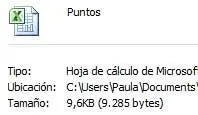
1 Per començar, faci clic a la pestanya Archivo i seleccioni l’opció Información.
2 A la columna d’informació de la dreta apareix una vista en miniatura del document, sota la qual veiem una fitxa de propietats. Faci clic sobre el comandament Propiedades i seleccioni l’opció Mostrar el panel de documentos. 
3 Apareixerà el quadre Propiedades del documento, des d’on podem accedir a les propietats avançades. Faci clic en el comandament superior del quadre, Propiedades del documento, i seleccioni l’opció Propiedades avanzadas.  L’opció Propiedades, inclosa en el menú Información de la pestanya Archivo, obre el panell Propiedades del documento. Des d’aquest panell, pot accedir al quadre Propiedades avanzadas.
L’opció Propiedades, inclosa en el menú Información de la pestanya Archivo, obre el panell Propiedades del documento. Des d’aquest panell, pot accedir al quadre Propiedades avanzadas.
4 S’obre així el quadre de Propiedades del Libro (nom del llibre) mostrant la fitxa General  , en la qual es llisten les característiques generals de l’arxiu. Premi sobre la pestanya Resumen.
, en la qual es llisten les característiques generals de l’arxiu. Premi sobre la pestanya Resumen.
5 En aquesta fitxa és possible introduir informació. Al quadre de text Título escrigui, per exemple, la paraula cobro. 
6 Situï el cursor al camp Administrador i escrigui el seu nom. 
7 A continuació, insereixi la paraula contabilidad al camp Categoría.
8 El camp Palabras clave sol utilitzar-se per introduir paraules per les quals, posteriorment, es pot procedir a la recerca de l’arxiu. En aquest camp escrigui, per exemple, la paraula cobro.  En la fitxa Resumen pot introduir propietats de tipus estàndard del document (títol, autor, administrador, categoria, paraules clau, etc.). Les fitxes General, Estadísticas i Contenido, per la seva banda, ofereixen informació no personalitzable sobre el document.
En la fitxa Resumen pot introduir propietats de tipus estàndard del document (títol, autor, administrador, categoria, paraules clau, etc.). Les fitxes General, Estadísticas i Contenido, per la seva banda, ofereixen informació no personalitzable sobre el document.
9 Premi a la pestanya Estadísticas per comprovar el tipus d’informació que conté i faci el mateix amb les pestanyes Contenido i Personalizar.
10 En la fitxa Personalizar pot incloure noves propietats per al document. Al camp Nombre seleccioni l’opció Departamento, premi al camp Valor i escrigui el terme contable.
11 Premi en el botó Agregar  per confirmar l’acció i surti del quadre de propietats avançades prement el botó Aceptar.Des de la fitxa Personalizar pot afegir nous atributs com el departament, l’oficina, la data de registre i la de finalització, etc. En acceptar el quadre de propietats, la informació s’actualitzarà al panell corresponent.
per confirmar l’acció i surti del quadre de propietats avançades prement el botó Aceptar.Des de la fitxa Personalizar pot afegir nous atributs com el departament, l’oficina, la data de registre i la de finalització, etc. En acceptar el quadre de propietats, la informació s’actualitzarà al panell corresponent.
Pot comprovar que el panell Propiedades del documentos’ha actualitzat amb la nova informació d’arxiu afegida. Per tancar aquest panell, utilitzi el botó d’aspa situat al seu extrem dret.
LA PRIMERA VEGADA QUE ES DESA UN LLIBRE, Excel pregunta el nom que se li desitja donar i la ubicació on ha de ser emmagatzemat. Posteriorment, quan ja s’han establert les condicions d’emmagatzemament, el programa desa directament l’arxiu en el mateix lloc on es trobava i amb el mateix nom només prement el comandament Guardar.

IMPORTANT
Excel 2010, igual que Word 2010 i PowerPoint 2010, treballen amb formats XML oberts de Microsoft Office, que faciliten la integració d’orígens de dades externes, redueixen les dimensions d’arxius i milloren la recuperació de dades. Del format XML ve la lletra X que s’ha afegit al final de l’extensió dels llibres d’Excel.
1 En aquest exercici aprendrem a desar un llibre d’Excel. Per començar, premi sobre el comandament Guardar, la icona que mostra un disquet en la Barra d’eines d’accés ràpid.  La primera vegada que s’intenta desar un llibre fent servir el comandament Guardar de la Barra d’eines d’accés ràpid s’obre el quadre de diàleg Guardar como, en el que s’ha d’indicar el nom de l’arxiu i la ubicació en el que quedarà emmagatzemat.
La primera vegada que s’intenta desar un llibre fent servir el comandament Guardar de la Barra d’eines d’accés ràpid s’obre el quadre de diàleg Guardar como, en el que s’ha d’indicar el nom de l’arxiu i la ubicació en el que quedarà emmagatzemat.
2 El quadre de diàleg Guardar como  s’obre la primera vegada que es desa un arxiu o en utilitzar el comandament Guardar como posteriorment. En aquest quadre hem d’especificar el nom que volem donar a l’arxiu i la ubicació on quedarà emmagatzemat. Per defecte, es troba seleccionada la carpeta Documentos, on desarem aquest llibre amb el nom que el programa li assigna automàticament. Premi el botó Guardar.
s’obre la primera vegada que es desa un arxiu o en utilitzar el comandament Guardar como posteriorment. En aquest quadre hem d’especificar el nom que volem donar a l’arxiu i la ubicació on quedarà emmagatzemat. Per defecte, es troba seleccionada la carpeta Documentos, on desarem aquest llibre amb el nom que el programa li assigna automàticament. Premi el botó Guardar.
3 Una vegada desat el llibre, si hi realitzem modificacions i tornem a activar el comandament Guardar, ja no apareixerà el quadre Guardar como, sinó que es desarà directament amb les propietats establertes anteriorment. Comprovem-ho. En la cel·la C5 escrigui el valor 10 i premi la tecla Retorn per confirmar l’entrada.
4 Aquesta vegada, faci clic a la pestanya Archivo i premi sobre l’opció Guardar.  Una vegada establert el nom i la ubicació de desti del llibre, quan activi la funció Guardar el programa l’actualitzarà sense passar pel quadre Guardar como.
Una vegada establert el nom i la ubicació de desti del llibre, quan activi la funció Guardar el programa l’actualitzarà sense passar pel quadre Guardar como.
5 Ara comprovarem què succeeix en intentar tancar un llibre que ha patit una modificació no emmagatzemada. Situï's en una cel·la amb contingut, premi la tecla Suprimir per esborrar-lo i faci clic en el botó d’aspa de la Cinta d’opcions del llibre per intentar tancar-lo.  Si intenta tancar el llibre sense haver desat abans els canvis, Excel llança aquest missatge d’advertència.
Si intenta tancar el llibre sense haver desat abans els canvis, Excel llança aquest missatge d’advertència.
Читать дальше
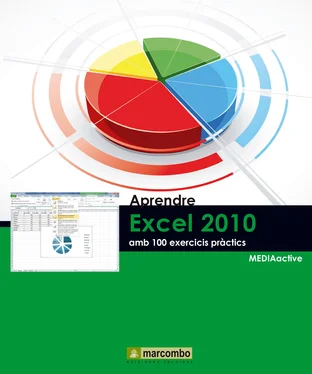

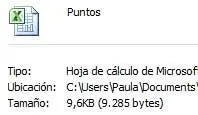

 L’opció Propiedades, inclosa en el menú Información de la pestanya Archivo, obre el panell Propiedades del documento. Des d’aquest panell, pot accedir al quadre Propiedades avanzadas.
L’opció Propiedades, inclosa en el menú Información de la pestanya Archivo, obre el panell Propiedades del documento. Des d’aquest panell, pot accedir al quadre Propiedades avanzadas. , en la qual es llisten les característiques generals de l’arxiu. Premi sobre la pestanya Resumen.
, en la qual es llisten les característiques generals de l’arxiu. Premi sobre la pestanya Resumen.

 En la fitxa Resumen pot introduir propietats de tipus estàndard del document (títol, autor, administrador, categoria, paraules clau, etc.). Les fitxes General, Estadísticas i Contenido, per la seva banda, ofereixen informació no personalitzable sobre el document.
En la fitxa Resumen pot introduir propietats de tipus estàndard del document (títol, autor, administrador, categoria, paraules clau, etc.). Les fitxes General, Estadísticas i Contenido, per la seva banda, ofereixen informació no personalitzable sobre el document. per confirmar l’acció i surti del quadre de propietats avançades prement el botó Aceptar.Des de la fitxa Personalizar pot afegir nous atributs com el departament, l’oficina, la data de registre i la de finalització, etc. En acceptar el quadre de propietats, la informació s’actualitzarà al panell corresponent.
per confirmar l’acció i surti del quadre de propietats avançades prement el botó Aceptar.Des de la fitxa Personalizar pot afegir nous atributs com el departament, l’oficina, la data de registre i la de finalització, etc. En acceptar el quadre de propietats, la informació s’actualitzarà al panell corresponent.










